GIS実習オープン教材の学習(その12)
今回は、第8回領域分析の課題1(バッファの作成)を行います。
参考URLは、以下になります。
https://gis-oer.github.io/gitbook/book/materials/tasks/t_13.html
課題の内容
今回の課題を以下に示します。
大阪市およびその周辺の河川( river.shp )と学校( school.shp )を用いて、河川( river.shp )から200m圏内に含まれる学校( school.shp )の件数を回答してください。
第8回・領域分析課題1· GIS実習オープン教材
作業手順は以下となります。
1.データの確認とQGISへの読み込み
2.河川から200mのバッファ作成
3.バッファを使った空間検索の実施と件数確認
1.データの確認とQGISへの読み込み
今回の課題では、以前から使用している大阪のシェープファイルの以下のデータを使用します。
・river.shp(大阪市周辺の河川データ、2,338件)
・school.shp(大阪市および周辺の学校データ、565件)
上記ファイルをQGISへ読み込んでラベルを表示すると以下のような地図が表示されます。
毎度ですが、エンコーディングはUTF-8としてください。
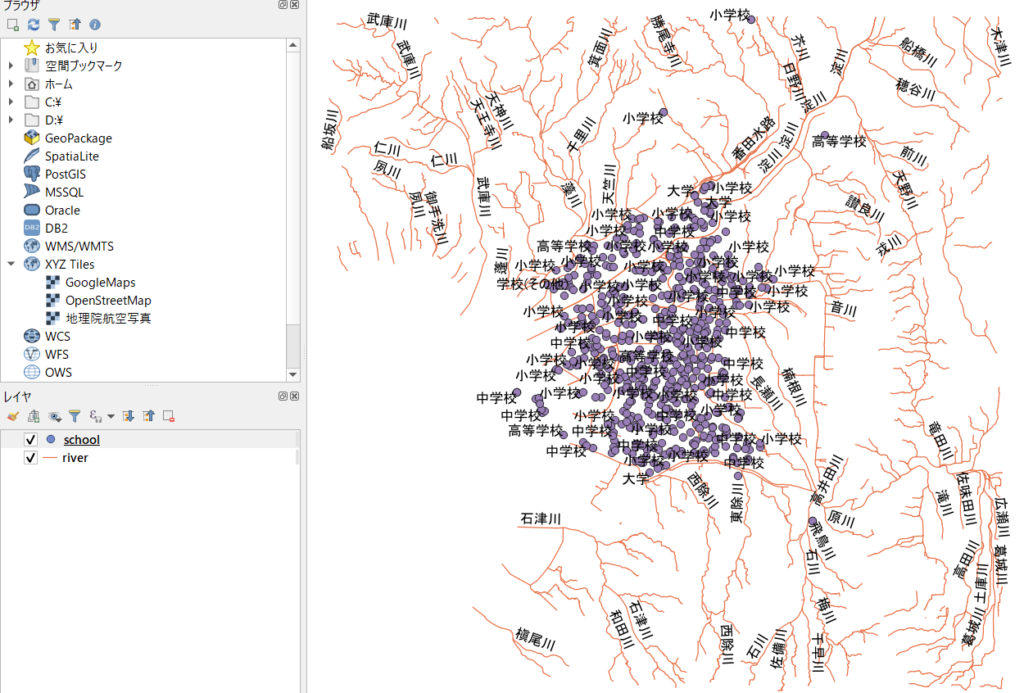
2.河川から200mのバッファ作成
バッファの作成は、メニュー[ベクタ]、[空間演算ツール]、[バッファ]を指定します。
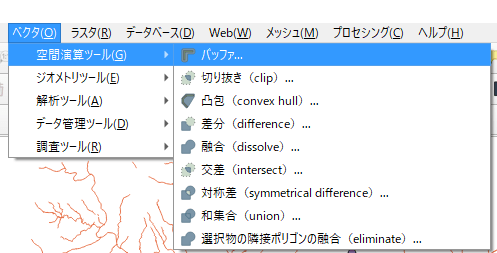
表示されるバッファ画面にて、入力レイヤとして”river”、距離”200m”を指定して”実行”ボタンを押下します。
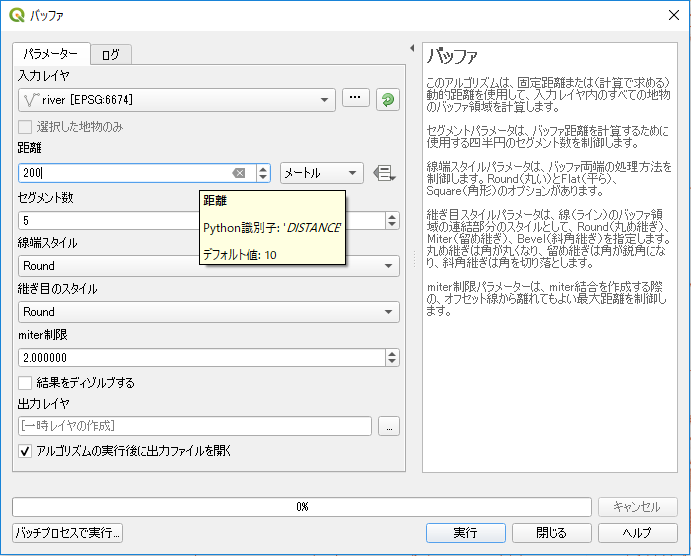
バッファ作成が成功すると、新規の出力レイヤとしてバッファが作成され以下のような地図が表示されます。
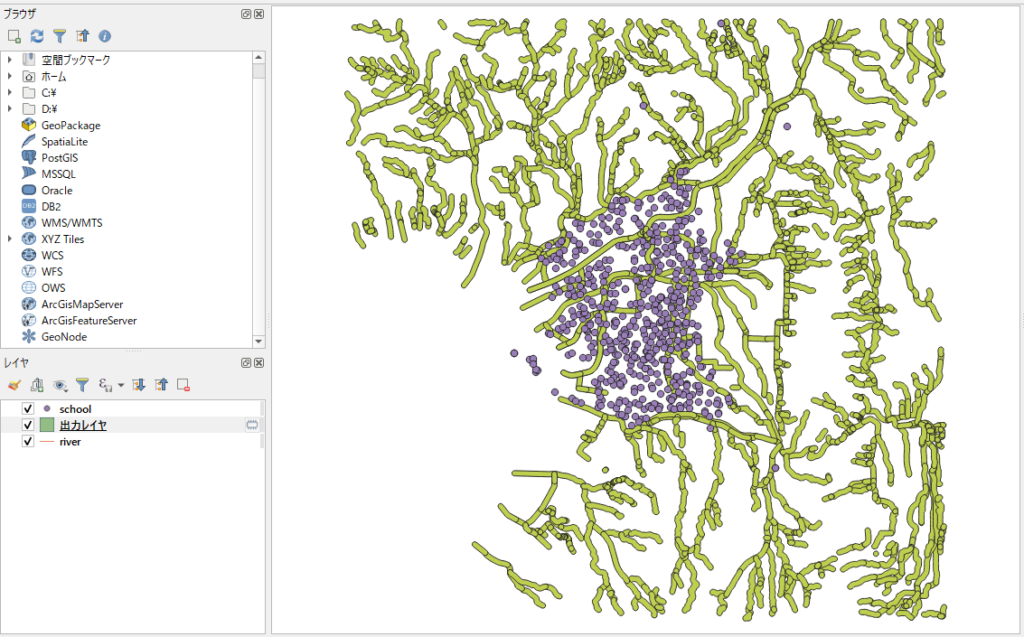
3.バッファを使った空間検索の実施と件数確認
作成したバッファを使って範囲内の学校を抽出しましょう。
抽出には場所による選択機能を使います。操作は、メニューから[ベクタ]、[調査ツール]、[場所による選択]を指定します。
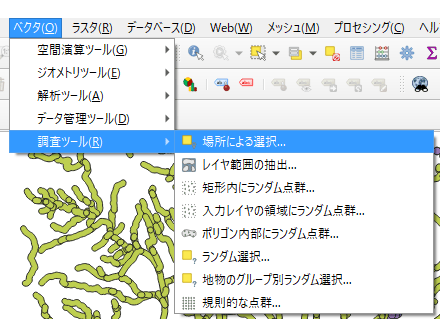
”場所による選択”画面が表示されますので、入力レイヤをに”school”、比較対象レイヤを先ほど作成した”出力レイヤ”として指定します。次に、空間演算の指定として、”範囲内”と”接触する”を指定します。
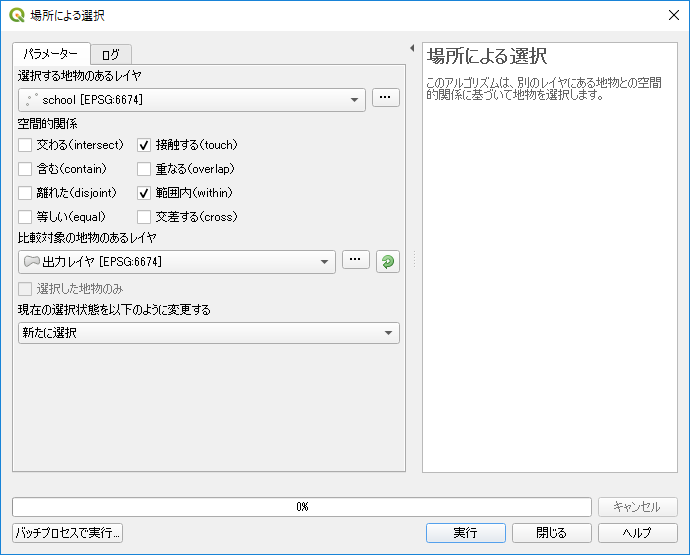
検索が成功すると以下のような地図が表示されます。(黄色が選択された学校)
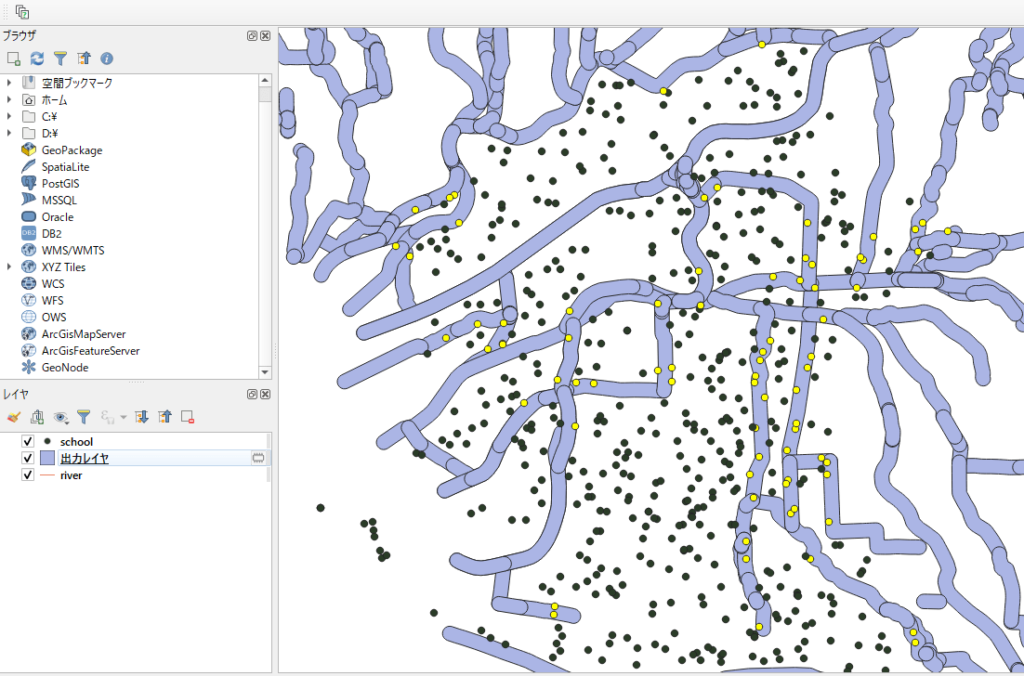
これまでの操作では、”school”レイヤ上の学校が空間演算により選択状態となっただけですので、念のために選択された学校をレイヤ(シェープファイル)として出力しておきます。
操作は、”school”レイヤを右クリックして”エクスポート”、”選択地物の保存…”を指定します。
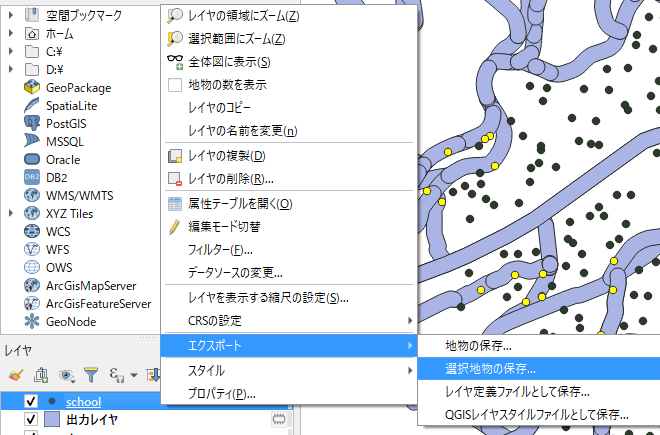
選択地物を保存し、ラベルを表示(”大阪市立”はフィルタしています)した地図が以下となります。
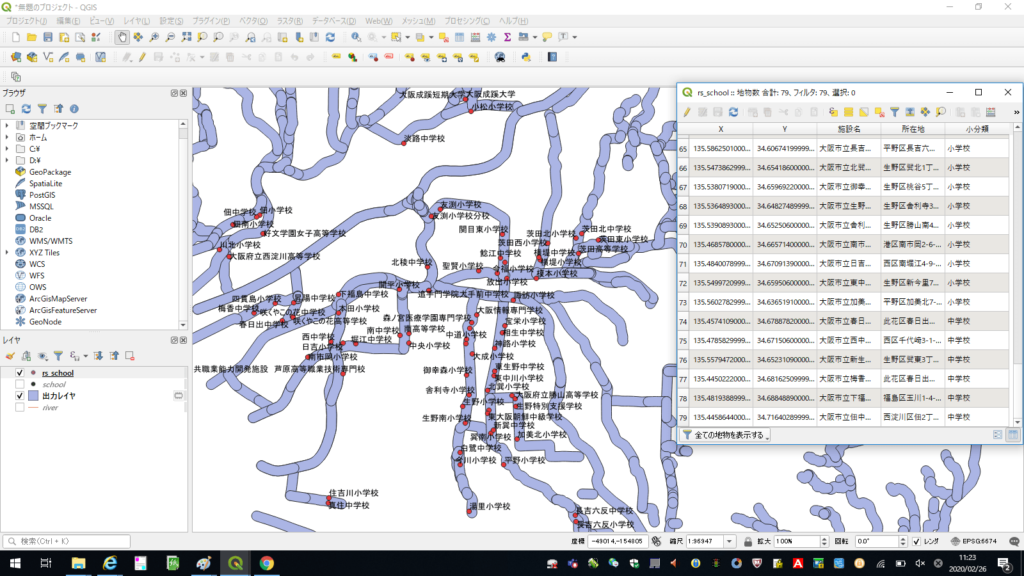
属性一覧から件数を確認すると、79件ありました。
まとめ
ここまで、以下を学習しました。
- 線レイヤ(river)からバッファの作成
- バッファ内の点オブジェクト(school)を空間検索により抽出
線からバッファを作成して範囲内の地物を求めましたが、こういったことは実業務でも結構求められます。
私の業務ですと、道路中心から500mくらいの範囲内の施設や車両などを検索するようなことを求められますが、Pythonスクリプトと組み合わせるなど素手場、QGISはかなり使えそうな印象です。




